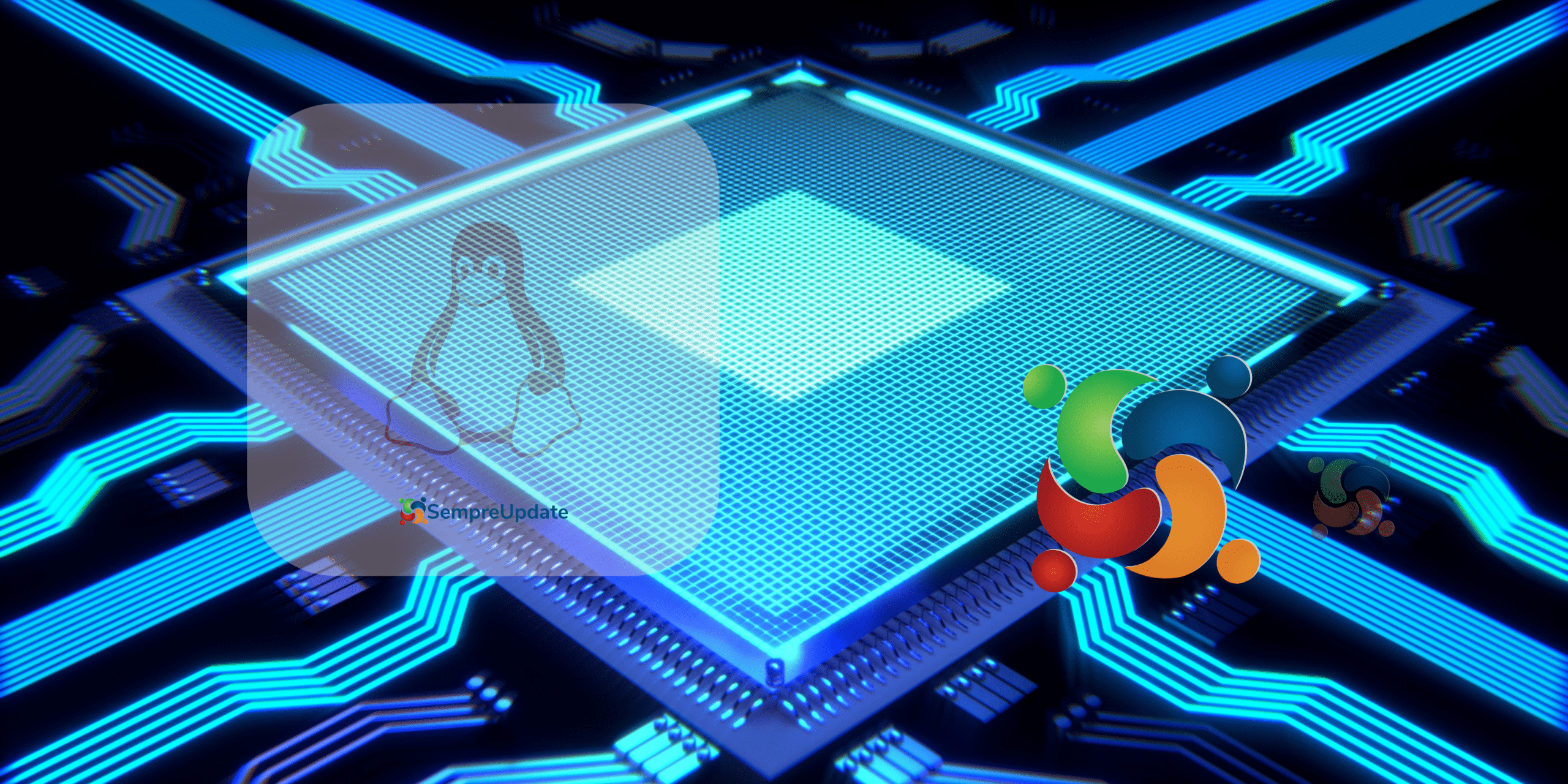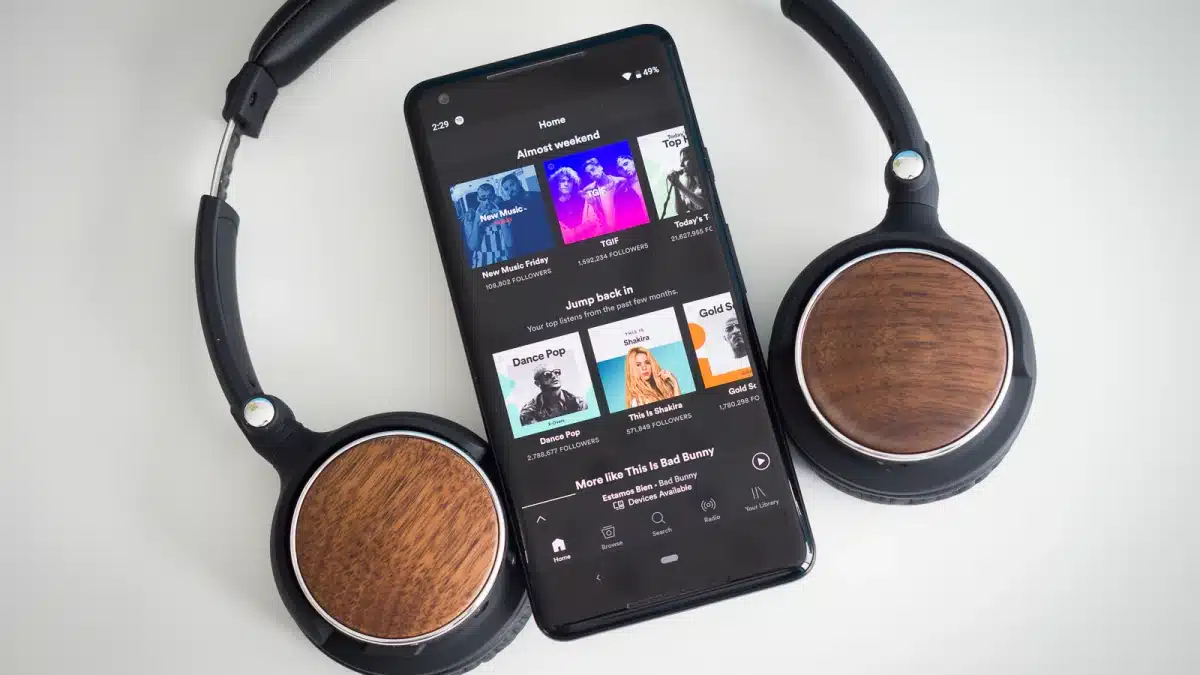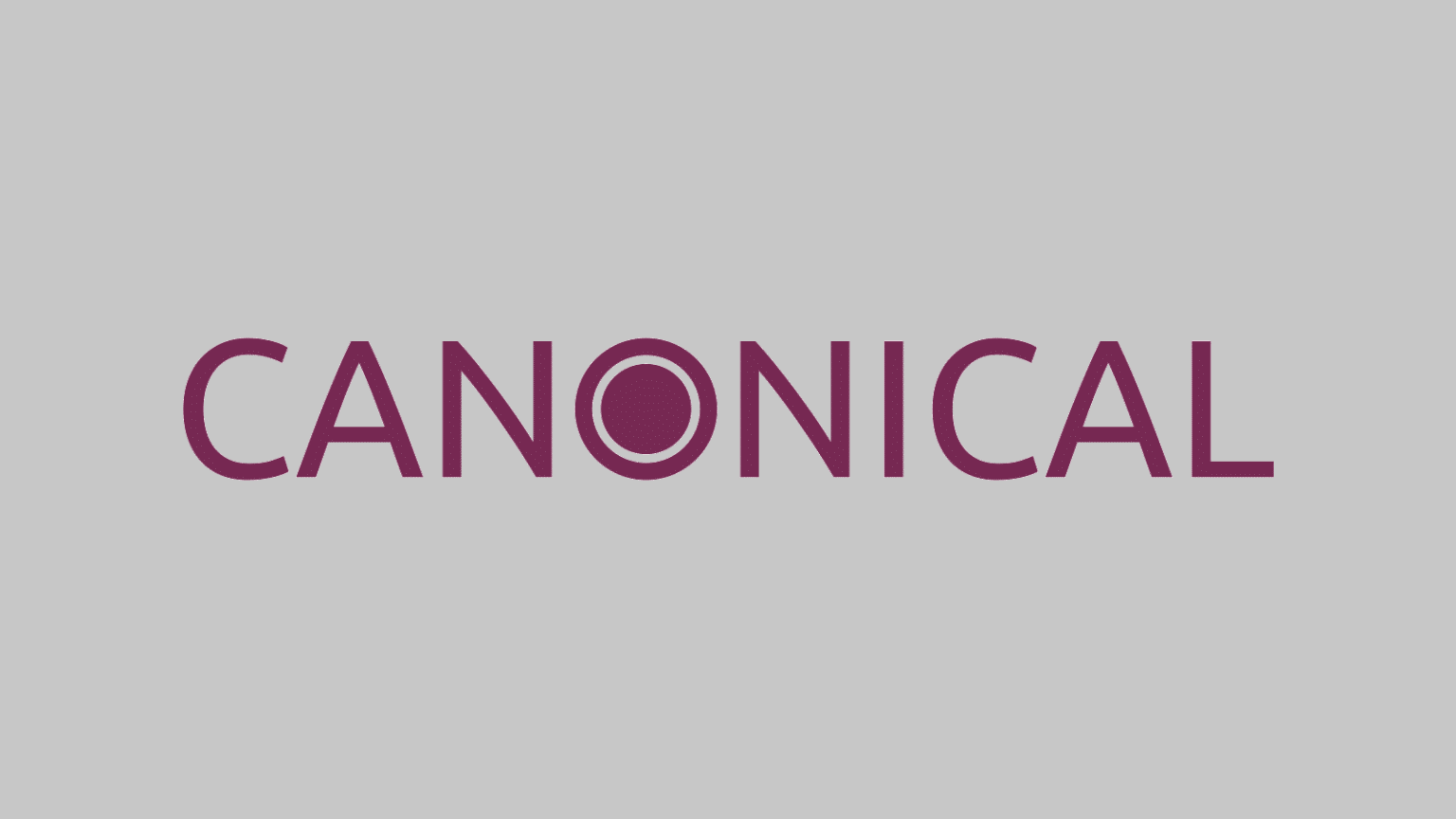O artigo tem como objetivo demonstrar os 5 comandos Linux para monitorar o uso da CPU que todo usuário deve conhecer e explicamos alguns comandos de forma detalhada. A monitoração da CPU pode ajudar a entender o uso de outros recursos, por exemplo tráfego de rede, uso de memória RAM e latência de disco. Desta forma, como base no uso, separamos os principais comandos Linux.
Comandos Linux mais utilizados para monitorar o uso da CPU
1 – Comando Linux top
Certamente o comando top é um dos mais utilizados, já que fornece uma visão contínua da atividade do processador em tempo real por uma lista dos processos mais utilizados pela CPU, como também fornece uma interface para manipulá-los. Também mostra um resumo informativo da situação do sistema, assim como uma lista de processos ou “threads” utilizados pelo Kernel do Linux. É possível ordenar as tarefas por uso de CPU, uso de memória e tempo de execução.
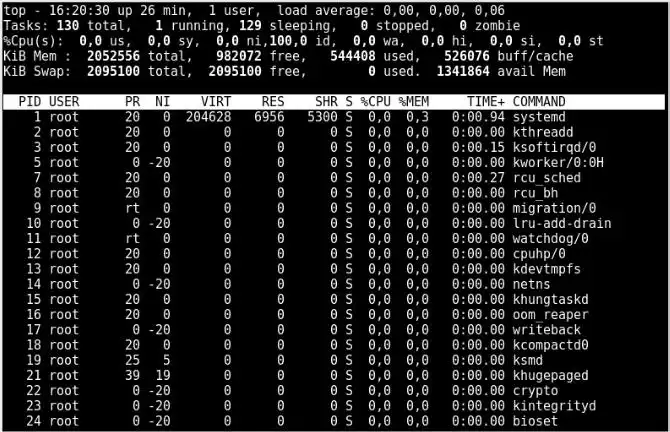
Em resumo segue abaixo atalhos (após digitar o comando top, utilize os atalhos abaixo):
- “h” ou “?“: Abre a tela de ajuda do comando top
- “Shift+C“: Navegar pela lista de processos gerados pelo top
- “Shift+L“: Pesquisar pelo nome, basta digitar e apertar “Enter”
- “Ctrl+>” ou “Ctrl+<“: Ordena as colunas do maior para o menor
- “q“: Sair
No link abaixo temos uma explicação mais detalhada do comando top e dos seus campos.
2 – Comando Linux htop
Em contrapartida, o comando htop possui várias funcionalidades a mais em comparação ao comando top e também o considero mais “simpático”. Sobretudo possui uma interface intuitiva, com gráfico de uso em tempo real das CPU’s, memória e SWAP, além de várias opções como ordenar as informações ou até matar processos. Este comando não vem instalado por padrão na maioria das distribuições.
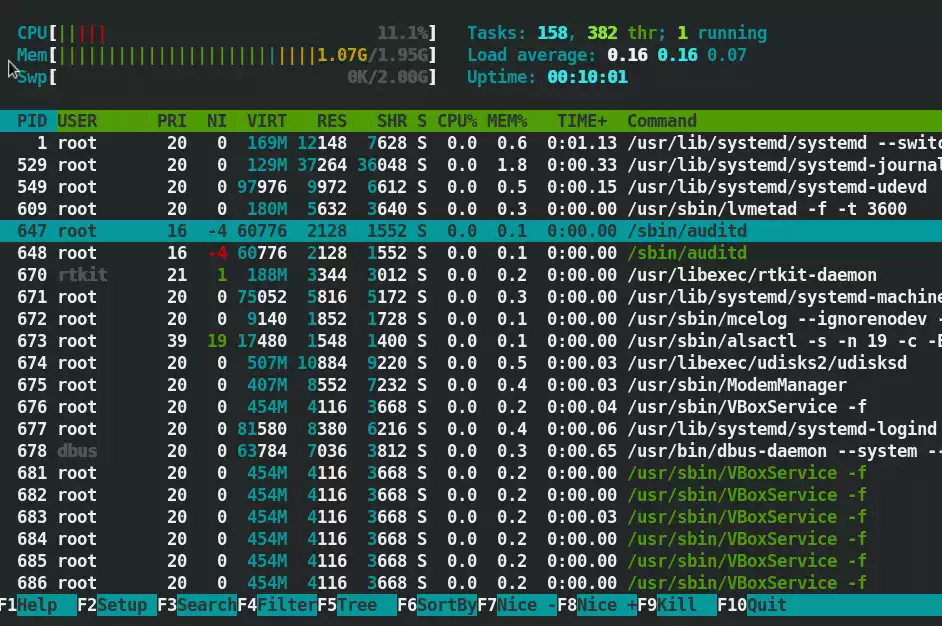
3 – Comando Linux netstat
O comando netstat (networking status) mostra informações como conexões de rede, tabelas de roteamento e estatísticas de interfaces de rede. O comando netstat puramente, sem nenhum parâmetro, mostra todas as conexões (não somente rede, mas também locais), como mostra a figura abaixo:

O tipo de informação a ser apresentada é controlada pelo parâmetro apresentado ao comando, por exemplo:
- -r (route): Mostra a tabela de roteamento utilizado atualmente pelo Kernel
- -g (groups): Mostra informações de membros de grupos multicast por IPv4 e IPv6
- -i (interfaces): Mostra uma babela de todas as interfaces de rede
- -M (Masquerade): Mostra uma lista de conexões mascaradas
- -s (statistics): Mostra um resumo estatístico por protocolo
Para mais informações, use um dos comando abaixo:
netstat –helpnetstat -h4 – Comando Linux vmstat
O comando vmstat (virtual memory status) gera um relatório com informações estatísticas de memória. Além disso, possui informações sobre processos, memória, paginação, gravação (block I/O), discos e atividade da CPU. O comando executado sem parâmetros nos traz as informações médias desde a última reinicialização do sistema mas é possível monitorar o vmstat por intervalos, passando este intervalo como parâmetro.
No exemplo abaixo, utilizamos o comando:
vmstat 1 10
Sintaxe do comando Linux vmstat:
vmstat opções intervalor contadorOpções para o comando Linux vmstat:
- -a: Mostra memória ativa e inativa
- -f: Mostra o número de forks desde a última reinicialização do sistema
- -m: Mostra slabinfos
- -s: Mostra estatísticas de memória e contadores
- -d: Mostra estatísticas relacionadas ao disco.
- Intervalo é o tempo que o vmstat será atualizado em segundos. Se este valor não é definido, somente o relatório com a média dos valores da última reinicialização do sistema será apresentado.
- Contador é a quantidade de atualizações que teremos do comando vmstat. Caso não seja definido, o valor é infinito.
Slabinfo é uma informação estatística gerada pelo Kernel e está relacionada a cache de processos, mais informações abaixo (em Inglês):
5 – Comando Linux ps
O comando ps (processes) mostra o status dos processos atuais. Entretanto este comando (sem nenhum parâmetro) mostra os processos que estão rodando com o seu ID de usuário e estão conectados a um terminal (TTY), como mostra a figura abaixo:

Mas como este artigo é focado na monitoração de CPU, os parâmetros mais utilizados é o aux (a ordem das letras aqui não importa, podemos usar aux, axu, xau, xua, uxa, uax), conforme tela abaixo:

Ou seja, com o ps -aux é possível visualizar quais processos estão utilizando mais CPU e memória RAM.
Em conclusão, mostramos os 5 comandos Linux mais usados para monitorar o uso da CPU que todo usuário Linux deve conhecer.